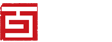怎么打开任务管理器(快速掌握操作方法)
摘要:任务管理器是Windows操作系统中非常重要的一个工具,它可以帮助我们监控系统运行情况、查看进程、结束任务等。但是,有些用户可能不知道如何打开任务管理器,下面就为大家介绍几种快速打开任务管理器的方法。一、使用快捷键打开任务管理器使用快捷键打开任务管理器是最快捷的方法之一,只需要按下“Ctrl+Shift+Esc”三个键即可打开任务管理器。二、使用组合键打开任务管理器如果使用的是笔记本电脑,那么可能没有“Ctrl+Shift+Esc”这个组合
任务管理器是Windows操作系统中非常重要的一个工具,它可以帮助我们监控系统运行情况、查看进程、结束任务等。=有些用户可能不知道如何打开任务管理器,下面就为大家介绍几种快速打开任务管理器的方法。
=使用快捷键打开任务管理器
使用快捷键打开任务管理器是最快捷的方法之一,只需要按下“Ctrl+Shift+Esc”三个键即可打开任务管理器。
=使用组合键打开任务管理器
如果使用的是笔记本电脑,那么可能没有“Ctrl+Shift+Esc”这个组合键,这时可以使用“Ctrl+Alt+Del”组合键,然后选择“任务管理器”即可打开任务管理器。

=使用开始菜单打开任务管理器
还可以使用开始菜单打开任务管理器,只需要点击“开始”菜单,然后选择“运行”,在运行框中输入“taskmgr”,按下回车键即可打开任务管理器。
=使用命令行打开任务管理器
如果您习惯使用命令行,那么可以使用“taskmgr”命令来打开任务管理器。只需要打开命令行窗口,输入“taskmgr”命令,按下回车键即可打开任务管理器。
=使用搜索功能打开任务管理器
如果您使用的是Windows 10操作系统,那么可以使用搜索功能来打开任务管理器。只需要点击“开始”菜单,在搜索框中输入“任务管理器”,然后选择“任务管理器”即可打开任务管理器。
=:
以上就是几种快速打开任务管理器的方法,大家可以根据自己的习惯选择适合自己的方法。任务管理器虽然看起来很简单,但是它对于我们监控系统运行情况、查看进程、结束任务等都非常重要,希望大家可以掌握这些操作方法,更好地使用Windows操作系统。